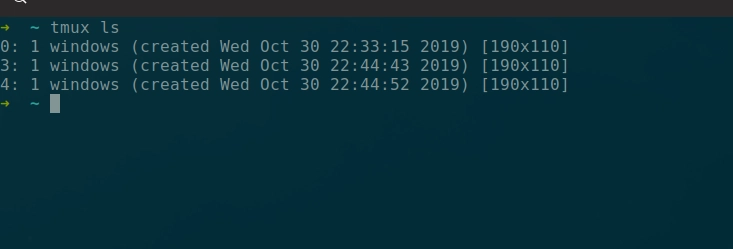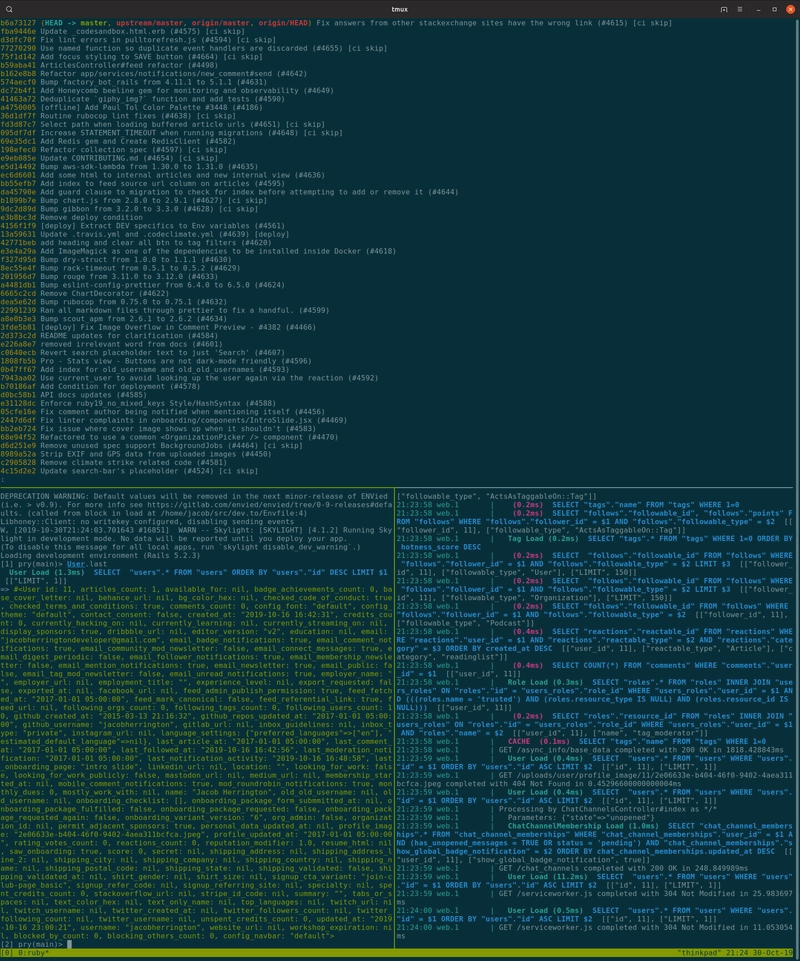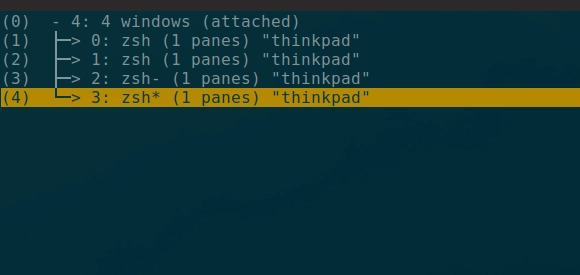赋予您的终端超能力:tmux 备忘单!
安装 tmux
会议
窗格
视窗
命令模式
获取帮助
tmux 是我在终端中用来管理同时运行的多个程序的应用程序。我在 Linux 和 Mac 上都用过它,它是我在新电脑上最先安装的工具之一,与Zsh和asdf一样。
tmux wiki 将 tmux 称为“终端多路复用器”;基本上,它允许您在一个终端窗口中运行多个程序(并执行其他一些非常酷的操作)。
它属于那种需要一定前期投入才能熟练使用的生产力工具。它不像 Vim 那么难上手,但你得记住一些快捷键。
安装 tmux
如果您想亲自使用 tmux,您必须打开一个终端窗口并安装它。
如果您使用的是 Ubuntu,则可以使用简单的安装它sudo apt-get install tmux。
对于使用 Mac OS 的用户,您可以使用 安装 tmux brew install tmux。
我好几年没在 Windows 机器上开发了,所以不太清楚如何在 Windows 环境下运行。如果有人知道,请留言,这样我就可以链接到这里,谢谢!
领导者的关键
在 tmux 中,几乎每个命令都以 Leader 键(有时也称为前缀)开头。默认情况下,你必须按下ctrl + b。
对于大多数 tmux 命令,您需要先按下前导键,然后按下该命令的热键。与许多热键不同,您无需在按下热键时一直按住前导键。
会议
启动 tmux 会话
tmux 会话是使用 tmux 的界面。启动终端时,你需要启动一个 tmux 会话。
这很简单,只需tmux在终端中输入即可!
创建命名会话
有时给 tmux 会话命名很有用,这样您就可以与它分离,然后稍后重新连接到它。
tmux new -s some-session-name
重命名会话
ctrl + b $
脱离会话
您可以退出会话并返回到标准 Shell,而无需关闭会话。这样您就可以稍后继续工作。
ctrl + b d
列出现有会话
您可以使用以下名称列出现有会话:
tmux ls或与tmux list-sessions
附加到会话
一旦脱离了会话,您就可以通过附加到该会话来继续您离开的地方。
附加到最近的会话:
tmux a
通过名称附加到会话:
tmux a -t some-session-name
如果您当前已连接到某个会话,那么您也可以在会话之间跳转。
附加到上一个会话:
ctrl + b (
附加到下一个会话:
ctrl + b )
终止会话
tmux kill-ses -t some-session-name
终止所有其他会话
如果你想终止除当前正在使用的会话之外的所有会话,tmux 可以让这一切变得非常简单:
tmux kill-ses -a
窗格
这是 tmux 最常用的功能。当你想在一个终端里运行多个窗口来运行不同的进程时,例如:服务器、git 和 Vim,你会用到几个窗格。
窗格分割的基本知识很简单!
垂直拆分窗格
ctrl + b %
水平拆分窗格
ctrl + b "
导航窗格
您可以使用箭头键在窗格之间导航。这是在窗口之间移动的最基本方法:
ctrl + b ←ctrl + b ↑ctrl + b →ctrl + b ↓
跳转到最近的窗格
ctrl + b ;
跳至下一个窗格
ctrl + b o
关闭当前窗格
ctrl + b x
显示窗格编号
窗格可以通过数字来识别,您可以使用以下快捷方式获取这些数字的列表:
ctrl + b q
按编号切换到窗格
ctrl + b q 0(将 0 替换为首选窗格编号)
调整当前窗格的大小
这是您应该按住 Leader 键而不是松开它的少数情况之一!
ctrl + b + ←ctrl + b + ↑ctrl + b + →ctrl + b + ↓
移动当前窗格
向右:
ctrl + b }
向左转:
ctrl + b {
视窗
如果需要一组新的窗格,您可以创建一个窗口。窗口有点像标签页。
将窗格转换为窗口
ctrl + b !
列出所有窗口
ctrl + b w
按编号选择窗口
ctrl + b 0(将 0 替换为首选窗口编号)
创建新窗口
ctrl + b c
导航到上一个窗口
ctrl + b p
导航到下一个窗口
ctrl + b n
关闭当前窗口
ctrl + b &
命令模式
与 Vim 一样,tmux 具有命令模式。
要启动命令模式,请使用以下命令:
ctrl + b :
获取帮助
ctrl + b ?
这只是我的一份速查表,希望其他人也能觉得有用。等我想到更多常用的快捷键后,我可能会进一步扩展它。
如果您经常使用 tmux 快捷方式,请随意在评论中添加它!
还有更多...
这些天我写了很多文章,我运营着一个播客,并且我已经开始发送一份关于我听到的所有精彩故事的新闻通讯摘要。
您还可以在Twitter上关注我,在那里我会制作一些有趣的表情包并谈论作为一名开发人员的感受。
文章来源:https://dev.to/jacobherrington/give-your-terminal-super-powers-tmux-cheatsheet-1p6p 后端开发教程 - Java、Spring Boot 实战 - msg200.com
后端开发教程 - Java、Spring Boot 实战 - msg200.com